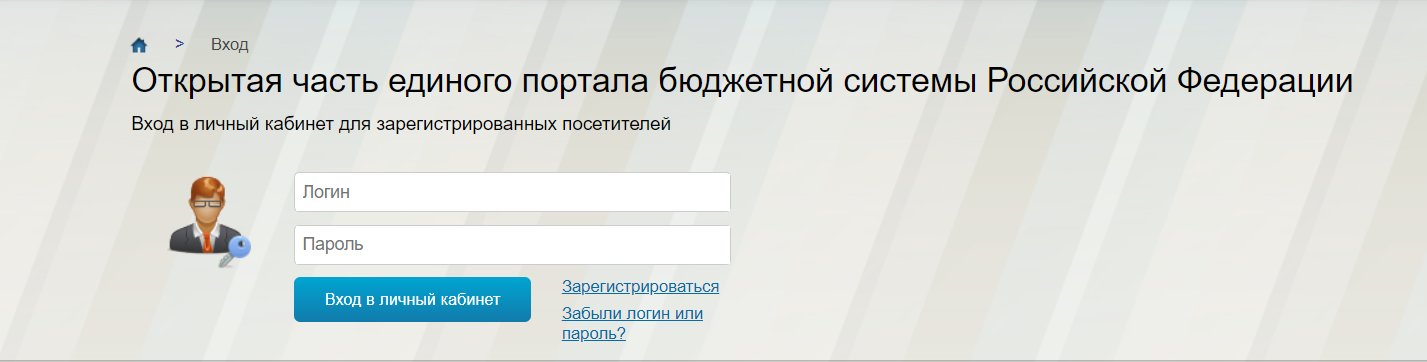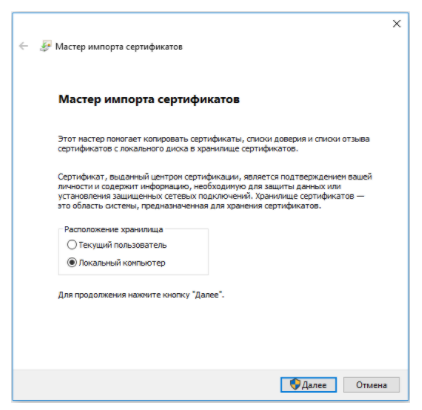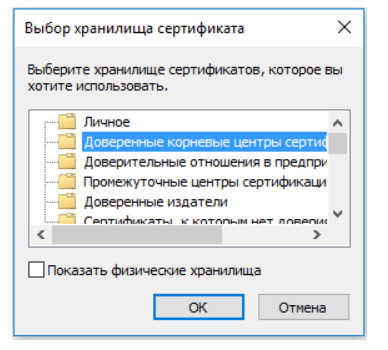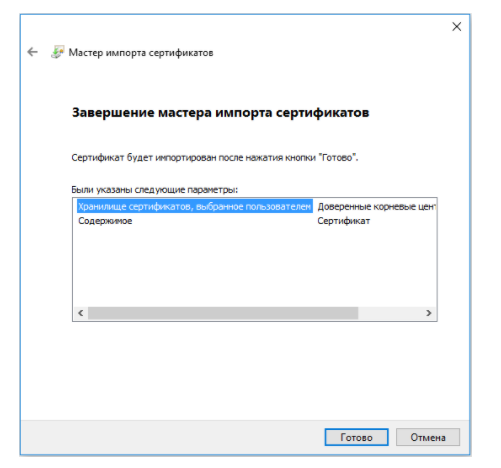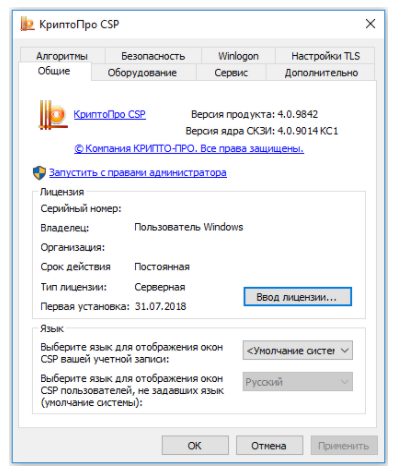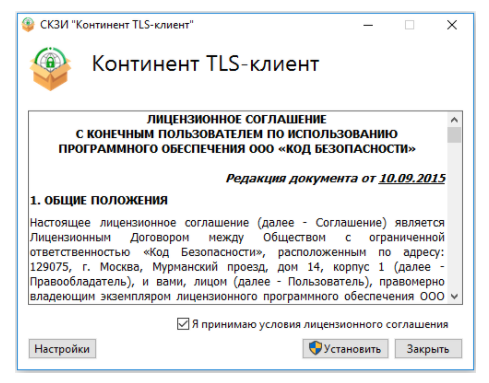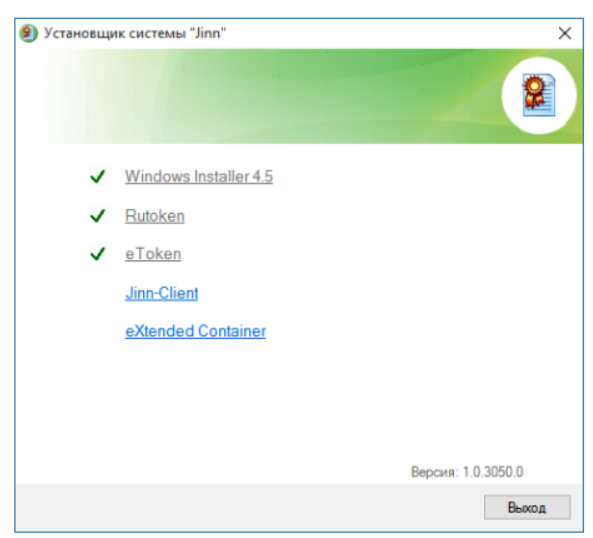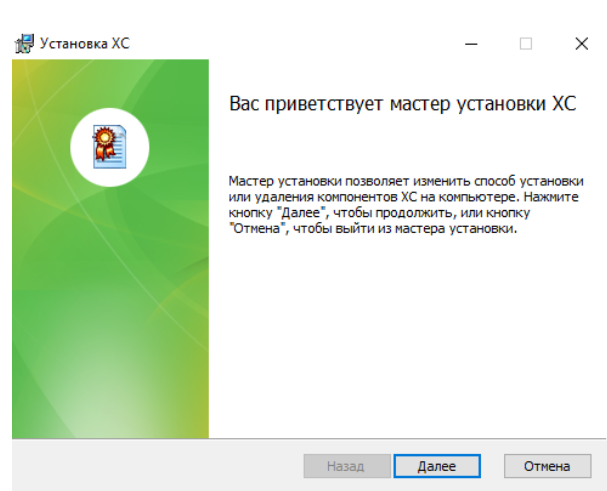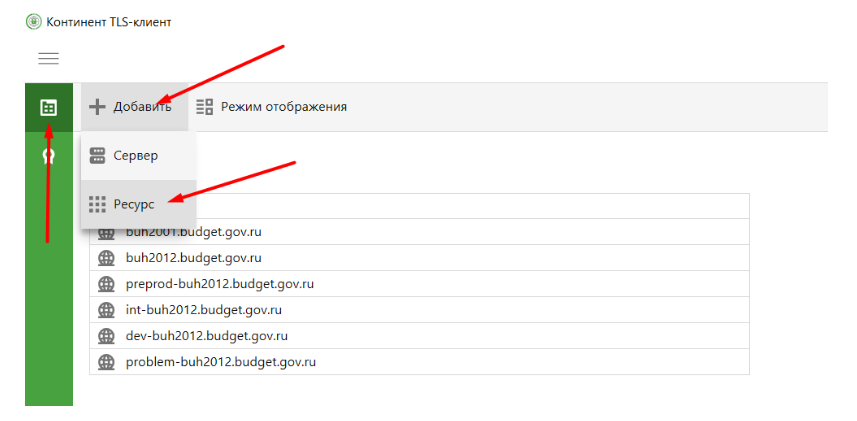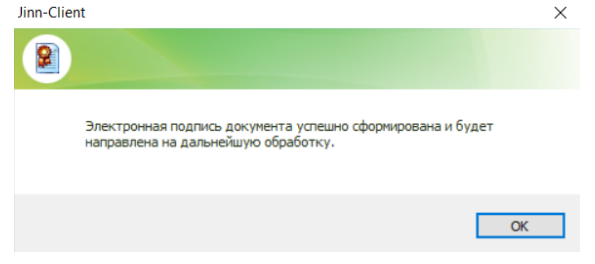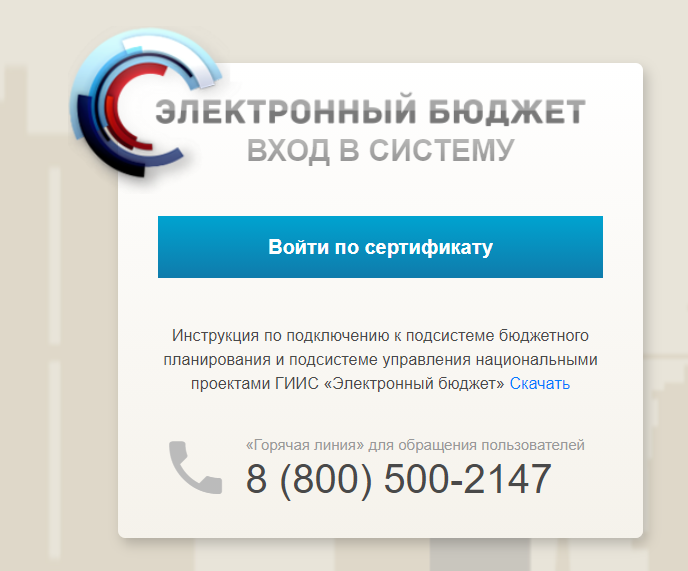- Типовые проблемы при установке и настройке рабочего места для Электронного Бюджета
- 1. Ошибка установщика Windows — Невозможно завершить установку т.к. не найдена необходима библиотека DLL.
- 2. В ASN1 встречен неожиданный конец данных.
- 3. Доступ к конфигурационному файлу запрещен — классическая и самая распространенная ошибка после установки Континент ТЛС клиента .
- 4. При попытке подключения к адресам электронного бюджета в нижнем правом углу появляется бесконечное кол-во сообщений от Континента , подключение сразу прерывается.
- 5. При входе в электронный бюджет недоступны формы для работы. Главное меню отображается, но при открытии любого подраздела меню — пустая страница.
- 6. При входе в Электронный Бюджет идет постоянно запрос сертификата сного и сного, или выдает ошибку «Internet Explorer не может отобразить эту страницу».
- 7. При просмотре корневого сертификата Минкомсвязи по ГОСТ 2012 наблюдается ошибка: «Целостность этого сертификата не гарантирована. Возможно он поврежден или изменен»
- 8. При подписании в Электронном Бюджете в окне Jinn client не видит сертификаты сформированные по гост 2012.
- 9. Ошибка при подписании — «Ошибка целостности файла масок контейнера криптопро «
- 10. Ошибка при подписании в облачном портале 1С — «Ошибка создания com-объекта»
- 11. При работе в Электронном Бюджете получаем ошибку Jinn client «Прекращена работа программы JinnClient — Доверенная визуализация и формирование ЭП» или «Крах плагина Jinn client «
- Подключение к системе «Электронный бюджет»: пошаговая инструкция
- Что такое «Электронный бюджет»
- «Электронный бюджет» Минфина и Федерального казначейства
- Подключение и начало работы
Типовые проблемы при установке и настройке рабочего места для Электронного Бюджета
1. Ошибка установщика Windows — Невозможно завершить установку т.к. не найдена необходима библиотека DLL.
Причина: Не установлен набор системных библиотек windows visual c++ redistributable, необходимый для завершения установки
В большинстве случаев причина кроется в установке заглушек вместо полноценных компонентов, их полным отсутствием или повреждением.
Решение: Изучив лог установки Континент ТЛС клиента вычислить проблемную библиотеку или пакет, удалить имеющийся и корректно установить.
Решение для ленивых: Обратиться к нам по любым из указанных контактов:
1). тел. +7(4832)92-13-08 ,
2). электронная почта admin@algoritm32.ru ,
3). Viber +7(967)314-00-69 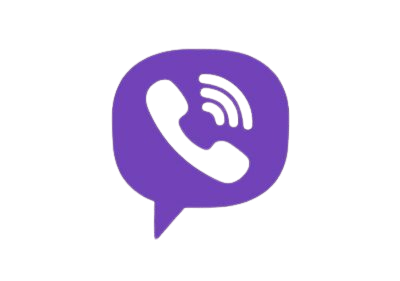
наши специалисты решают все описанные в данной статье проблемы
2. В ASN1 встречен неожиданный конец данных.
Причина: Проблема кроется в старых сертификатах. Континент ТЛС клиент не может прочитать некоторые сертификаты, с неподдерживаемыми знаками (например ;
«» и т.п.) и встретив их в хранилище сертификатов Windows отказывается запускаться.
Решение: Вычислить проблемные сертификаты и избавиться от них. Следует помнить, что пользователю доступны не все хранилища сертификатов, поэтому удалять нужно используя оснастку Windows и проверять хранилище локального компьютера. Или прибегнуть к помощи специалиста.
3. Доступ к конфигурационному файлу запрещен — классическая и самая распространенная ошибка после установки Континент ТЛС клиента .
Причина: Проблема кроется в правах текущего пользователя к папкам и веткам реестра, которые использует программа.
Проблемные каталоги: c:\Program Files\Security Code\Continent TLS Client и c:\Users\Public\ContinentTLSClient
Проблемные ветки реестра: HKEY_LOCAL_MACHINE\SOFTWARE\SecurityCode\TlsClient и HKEY_LOCAL_MACHINE\SOFTWARE\SecurityCode\TlsClient\Setup
Решение: Предоставить текущему пользователю права на чтение и изменение данных каталогов и веток реестра. В некоторых случаях, придется стать их владельцем, чтобы выставить права и увидеть скрытые ветки реестра которые так же желает использовать Континент ТЛС клиент.
Список исчерпывающий, поэтому если вы предоставили все права на все ветки, но проблема не решилась, значит что-то упустили (некоторые ветки реестра не видны, пока не выдать права текущему пользователю). Если ничего не получается можете обратиться к нашим специалистам за помощью.
4. При попытке подключения к адресам электронного бюджета в нижнем правом углу появляется бесконечное кол-во сообщений от Континента , подключение сразу прерывается.
Причина: В 9 случаях из 10 это Dr.Web и его програмные продукты . Межсетевой экран антивирусов этого вендора требует тщательной настройки для беспроблемной работы электронного бюджета.
Решение №1: Отказ от антивирусов dr.web‘ а, с его полным удалением и перезагрузкой.
Решение №2: Настройка Континент ТЛС клиента через Непрозрачное проксирование.
Первый вариант простой, но оставляет ваш компьютер незащищенным если у вас нет альтернатив под рукой.
Второй вариант требует дополнительной настройки АРМ, выделение свободного сокета под прокси-сервер континент тлс клиента и знаний.
5. При входе в электронный бюджет недоступны формы для работы. Главное меню отображается, но при открытии любого подраздела меню — пустая страница.
Причина: Проверить ссылку для входа. Скорее всего вы входите через http s :// . Для корректного отображения всех таблиц и форм вход должен осуществляться через http:// без s .
Ремарка: Сейчас большинство таблиц отображается и при входе через https, но пользователи ПУР КС могут с вами не согласиться — организации открывающиие 71 счет для перечисления денег по выигранным госконтрактам столкнутся с трудностями при работе по этому протоколу.
Решение: Требуется корректная настройка ЭБ через http или дополнительные тонкие настройки браузера. Наши специалисты могут реализовать работу Chromium-подобных браузеров для работы через https.
6. При входе в Электронный Бюджет идет постоянно запрос сертификата сного и сного, или выдает ошибку «Internet Explorer не может отобразить эту страницу».
Причина: Самый вероятный и самый печальный исход — сертификат пользователя сформирован некорректным образом. Настройки Крипто Про были изменены перед формированием запроса на текущий сертификат.
Чтобы удостоверить в этом, необходимо протестировать текущий сертификат и проверить алгоритмы, используемые при его формировании.
Вывод тестирования о проблемном сертификате:
ГОСТ Р 34.10-2012 DH 256 бит
ГОСТ Р 34.10-2012 256 бит, параметры ТК-26 А
ГОСТ Р 34.11-2012 256 бит
ГОСТ 28147-89, параметры шифрования ТК26 Z
Вывод тестирования о любом другом сертификате, вход которого успешен:
ГОСТ Р 34.10-2012 DH 256 бит
ГОСТ Р 34.10-2001, параметры обмена по умолчанию
ГОСТ Р 34.11-2012 256 бит
ГОСТ 28147-89, параметры шифрования ТК26 Z
Решение: Формировать новый запрос на сертификат, предварительно вернув настройки Крипто Про к стандартным.
7. При просмотре корневого сертификата Минкомсвязи по ГОСТ 2012 наблюдается ошибка: «Целостность этого сертификата не гарантирована. Возможно он поврежден или изменен»
Причина: Известная несовместимость при установке на компьютере Континент АП и криптопровайдера от Кода Безопасности.
Решение: Удаление корневого сертификата из всех хранилищ (пользователя, локального компьютера, реестра), удаление проблемных веток реестра:
HKEY_LOCAL_MACHINE\SOFTWARE\Microsoft\Cryptography\OID\EncodingType 1\CryptDllImportPublicKeyInfoEx\1.2.643.7.1.1.1.1
HKEY_LOCAL_MACHINE\SOFTWARE\Wow6432Node\Microsoft\Cryptography\OID\EncodingType 1\CryptDllImportPublicKeyInfoEx\1.2.643.7.1.1.1.1
и последующая переустановка корневых сертификатов.
8. При подписании в Электронном Бюджете в окне Jinn client не видит сертификаты сформированные по гост 2012.
Причина №1: Наименование организации превышает 127 символов. см. решение №1
Причина №2: Ручная установка расширения eXtendedContainer по инструкции с сайта Федерального Казначейства . К сожалению, в руководстве указан только xc.exe который идет в составе дистрибутива Jinn client , установка которого нужна только на 32-битных системах. Для установки на 64-битные системы необходимо использовать xc64.exe. см. решение №2
Причина №3: Если eXtendedContainer не был установлен вручную, он будет автоматически установлен при установке Континент ТЛС клиент . Его использование нерекоммендуется, т.к. он вызывает проблемы с отображением сертификатов. см. решение №2
Решение №1: Необходимо с помощью специального инструмента размещенного на сайте Федерального Казначейства конвертировать текущие подписи в формат, понятный Jinn client ‘у.
Решение №2: Воспользоваться подготовленным нами архивом для удаления старого и установки корректного eXtendedContainer
9. Ошибка при подписании — «Ошибка целостности файла масок контейнера криптопро «
Причина: Вероятнее всего вы пытаетесь подписывать, выбирая сертификат не с флешки, а из хранилища сертификатов Windows. Это неправильно. Подписывать в Электронном Бюджете следует только с физического носителя: флешки или рутокен.
Решение: При подписании выбирать сертификат с флешки, или, если в окне выбора сертификатов не отображается нужного, ознакомиться с предыдущим пунктом данной статьи.
10. Ошибка при подписании в облачном портале 1С — «Ошибка создания com-объекта»
Причина: Некорретная настройка браузера Internet Explorer.
Решение: Воспользоваться подготовленным нами файлом для настройки браузера.
11. При работе в Электронном Бюджете получаем ошибку Jinn client «Прекращена работа программы JinnClient — Доверенная визуализация и формирование ЭП» или «Крах плагина Jinn client «
Причина: Неизвестно.
Решение: Удалить целиком ветку в реестре Windows: [HKEY_CURRENT_USER\Software\Security Code]
По возникшим вопросам просьба обращаться по:
Тел: +7 (4832) 92-13-08, 8-915-805-45-80
E-mail: admin@algoritm32.ru
РАБОТАЕМ С РЕГИОНАМИ!
Подключение к системе «Электронный бюджет»: пошаговая инструкция
ГИИС «Электронный бюджет» — это государственная интегрированная информационная система, созданная Министерством финансов РФ. Заказчики обязаны подключиться к ней, чтобы планировать закупки.
Что такое «Электронный бюджет»
В постановлении правительства №658 от 30.06.2015 указано, что такое «Электронный бюджет» и для чего он нужен: программа разработана с целью увеличения прозрачности и открытости основной деятельности государственных органов и используется в управлении общественными финансами.
При помощи программы планирования ГИИС «Электронный бюджет» повышается качество менеджмента госорганов посредством внедрения информационно-коммуникационных технологий и создания единого информационного пространства в среде управления государственными, муниципальными, общественными финансами.
Концепция разработки создания ГИИС «Электронный бюджет» подтверждена в РП №1275-р от 20.07.2011. Регулирует порядок работы системы постановление правительства №658 от 30.06.2015.
В интернете найти единый портал бюджетной системы Российской Федерации можно по адресу http://budget.gov.ru/.
Система состоит из нескольких подсистем, направленных на осуществление тех или иных операций в финансовой сфере:
- управление закупками;
- управление кадрами;
- бюджетное планирование;
- управление денежными средствами;
- управление доходами и расходами;
- управление нормативной справочной информацией и проч.
В программе обязаны зарегистрироваться и работать следующие пользователи:
- органы государственной власти и местного самоуправления и государственные внебюджетные фонды;
- организации, являющиеся участниками бюджетного процесса и финансируемые посредством госбюджета, и юридические лица, получающие денежные средства из бюджета РФ;
- физические и иные лица — участники бюджетного процесса;
- организации, осуществляющие закупочную деятельность по нормам 223-ФЗ.
Размещение планов-графиков производится при помощи подсистемы «Управление финансами», если заказчиком выступает РФ. Бюджетные заказчики формируют и публикуют планы-графики в ЕИС. Интегрированный «Электронный бюджет» для бюджетных учреждений — это программа, в которой бюджетники дублируют плановую документацию (приказ Минфина №173н от 29.12.2014). Информация о планировании бюджетного заказчика передается в территориальный отдел ФК.
«Электронный бюджет» Минфина и Федерального казначейства
Вот как выполнить вход в личный кабинет на официальном сайте «Электронного бюджета» по ЭЦП — перейти на сайт http://budget.gov.ru/, ввести логин и пароль, подтвердить электронной подписью.
С помощью подсистем Минфина у организаций появляется возможность:
- изучить информацию о заполнении прогнозных форм;
- формировать государственное задание и бюджетные сметы;
- вести бухучет и бюджетный учет учреждений;
- просматривать различные реестры и справочную информацию;
- указать сведения и оформить документацию по процедурам государственного заказа и закупочной деятельности;
- обеспечить информационное взаимодействие;
- создать, сохранить и направить в уполномоченный орган планирование в «Электронном бюджете», исполнение финансирования и проинформировать ведомство о проведении контрольных мероприятий и проч.
В модуле «Электронный бюджет» Федерального казначейства предусмотрены следующие функции:
- ведение сводного реестра УБП и НУБП;
- взаимодействие с официальным сайтом www.bus.gov.ru;
- разработка и ведение различных отраслевых перечней;
- работа с единым порталом бюджетной системы РФ;
- управление закупочной деятельностью;
- ведение учета и составление отчетности;
- управление расходами.
Подключение и начало работы
Регламент закреплен в письмах Минфина о подключении пользователей к государственной системе. В первую очередь в организации необходимо выпустить приказ о назначении ответственных за работу в «ЭБ» лиц, определении сотрудников, уполномоченных на подготовку документации, размещаемой в подсистемах. В приказе утверждают обязанности каждого ответственного работника. Под распоряжением ставятся подписи об ознакомлении каждого сотрудника с содержанием внутриорганизационного документа.
Вот пошаговая инструкция, как работать в электронном бюджете пользователям.
Шаг 1. Произвести полную диагностику и подготовку автоматизированных рабочих мест к работе с ГИИС «ЭБ» в соответствии с системными требованиями.
Шаг 2. Подготовить для каждого исполнителя квалифицированные ключи ЭЦП. Новые ключи получают только для тех, кто ранее не работал в ЕИС. Остальные используют ЭЦП, действующие в Единой информационной системе.
Шаг 3. Установить корневой и промежуточный сертификаты в хранилище компьютера.
Шаг 4. Проверить актуальность версии «КриптоПро CSP» (нужна не ниже 4.0).
Шаг 5. Установить ПО Windows Installer, все необходимые драйверы носителя информации сертификата пользователя, программы «Континент TLS VPN Клиент» и Jinn-Client.
Шаг 6. Установить ПО «eXtended Container» для отображения сертификатов, выданных по ГОСТ 2012.
Шаг 7. Оформить и отправить в ТОФК заявку на подключение по специальной унифицированной форме (письмо Минфина №21-03-04/61291 от 20.10.2016). К заявке необходимо приложить приказ о назначении ответственных лиц, файлы сертификатов ЭЦП, подписанное каждым ответственным сотрудником согласие на обработку персональных данных, заявку и доверенность на получение СКЗИ по форме, утвержденной Минфином (письмо №21-03-04/35490 от 17.06.2016).
Шаг 8. Дождаться результатов проверки переданного в ТОФК пакета документов с заявкой на подключение и при необходимости внести исправления и дополнения.
Шаг 9. После успешной проверки установить на рабочем месте СКЗИ, зарегистрировать новых исполнителей в ЕИС, установить новые сертификаты ключей ЭЦП и ввести данные ответственных сотрудников в систему «ЭБ» с одновременным определением ролей каждого исполнителя.
Шаг 10. Подключиться к системе «Электронный бюджет», войти в личный кабинет и начать работу в нем.
Чтобы войти в модуль Минфина «Бюджетное планирование», необходимо осуществить вход в личный кабинет «Электронного бюджета» по сертификату пользователя:
Установите корневой сертификат Минфина на персональный компьютер и войдите по сертификату и электронной подписи.
В 2009 году закончила бакалавриат экономического факультета ЮФУ по специальности экономическая теория. В 2011 — магистратуру по направлению «Экономическая теория», защитила магистерскую диссертацию.